집 >운영 및 유지보수 >창문 운영 및 유지보수 >Windows 10에서 파일을 압축하는 방법
Windows 10에서 파일을 압축하는 방법
- coldplay.xixi원래의
- 2021-02-04 09:56:0422733검색
Windows 10에서 파일을 압축하는 방법: 먼저 압축할 모든 파일을 선택하고 마우스 오른쪽 버튼을 클릭한 다음 팝업 옵션에서 ["XXXX".zip 파일에 추가] 옵션을 클릭하면 파일이 압축되는 것을 볼 수 있습니다. 성공적으로 압축되었습니다.
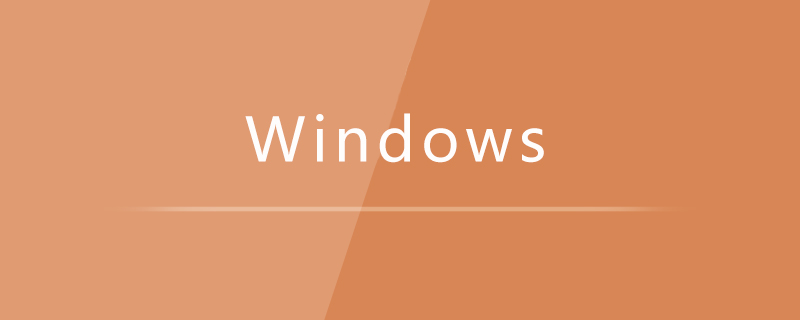
이 문서의 운영 환경: Windows 10 시스템, Dell G3 컴퓨터.
Windows 10에서 파일을 압축하는 방법:
1 먼저 압축할 파일을 모두 선택하고 마우스 오른쪽 버튼을 클릭합니다.
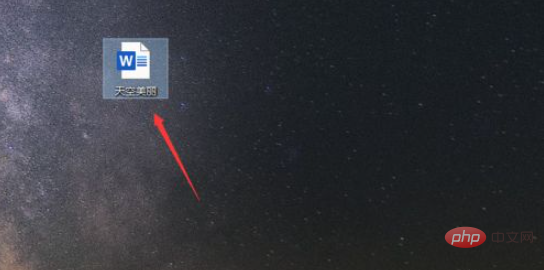
2. 팝업 옵션에서 ["XXXX".zip 파일에 추가] 옵션을 클릭하세요.
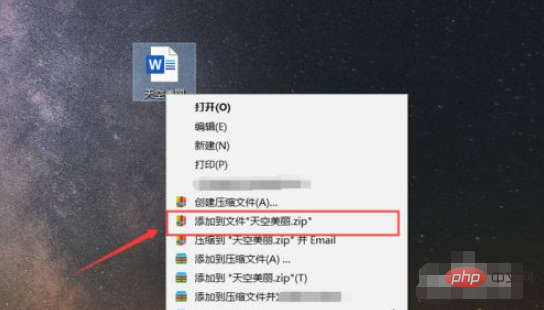
3. 그러면 압축 진행 상황을 볼 수 있으니 잠시 기다려보겠습니다.
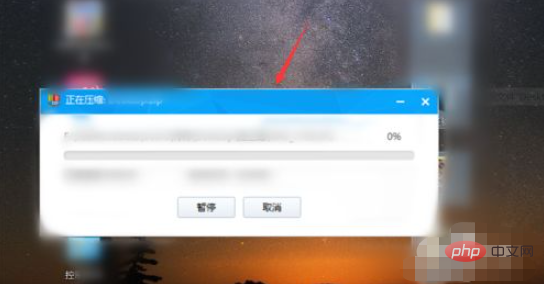
4. 그러면 압축 파일이 성공한 것을 볼 수 있으며, 두 번 클릭하면 됩니다.
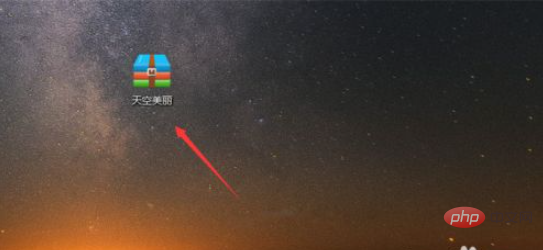
5. 그런 다음 압축된 패키지를 열어 압축 파일을 확인하세요.

관련 학습 권장 사항: windows 서버 운영 및 유지 관리 튜토리얼
위 내용은 Windows 10에서 파일을 압축하는 방법의 상세 내용입니다. 자세한 내용은 PHP 중국어 웹사이트의 기타 관련 기사를 참조하세요!
성명:
본 글의 내용은 네티즌들의 자발적인 기여로 작성되었으며, 저작권은 원저작자에게 있습니다. 본 사이트는 이에 상응하는 법적 책임을 지지 않습니다. 표절이나 침해가 의심되는 콘텐츠를 발견한 경우 admin@php.cn으로 문의하세요.
이전 기사:Windows 레지스트리 란 무엇입니까?다음 기사:Windows 레지스트리 란 무엇입니까?

